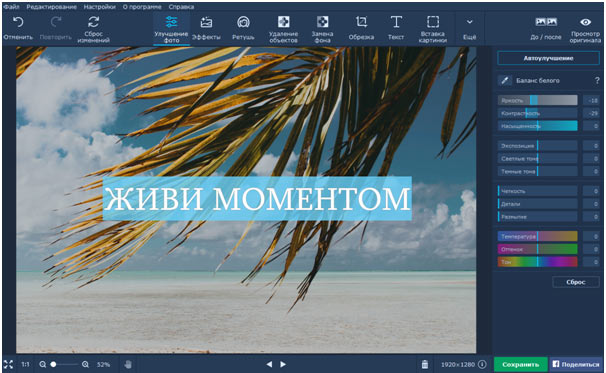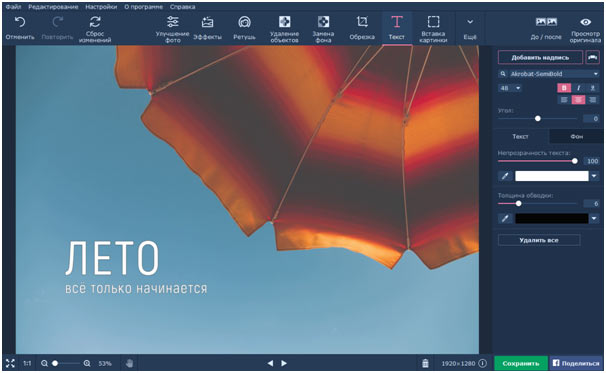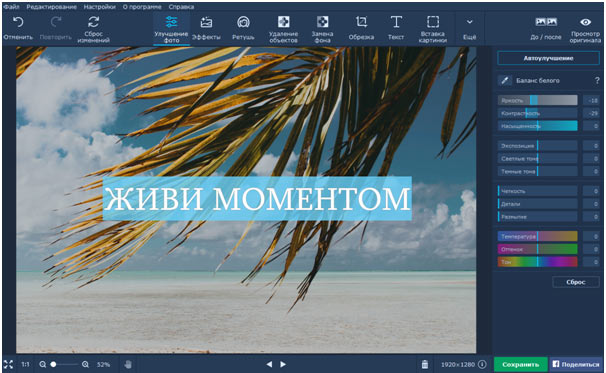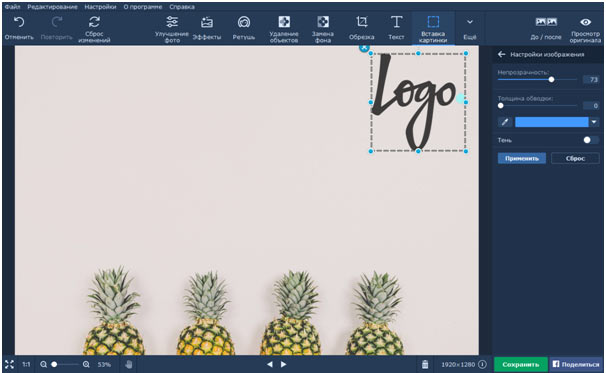Уже ни для кого не секрет, что изображения привлекают гораздо больше внимания, чем текстовая публикация. А если разместить на фото еще и броский заголовок, то это еще больше повышает шансы, что ваш пост заметят и прочтут. Эта статья будет полезной тем, кто занимается продвижением товаров и услуг в соцсетях.
Здесь мы расскажем подробнее о том, как добавить текст на фото в Фоторедакторе Movavi, и как с помощью него можно еще улучшить ваш рекламный пост логотипом или картинкой.
Способ 1. Текст на свободном участке фото
Для этого вам понадобится фотография, где есть место, не занятое никаким объектом и желательно однотонное. Открыв Фоторедактор, зайдите во вкладку Текст. Нажмите Добавить надпись и введите текст в появившемся окне. Затем выберите понравившийся шрифт и установите размер надписи.
Можно также отрегулировать угол наклона, выравнивание и прочие атрибуты текста: жирность, курсив и подчеркивание. Что касается стилей – в программе достаточно “родных” шрифтов, а ещё она поддерживает любые шрифты, которые вы скачиваете и устанавливаете. Узнайте также, как сделать надпись более четкой на пестром фоне.
Способ 2. Цветовой акцент
Правильно расставленные цветовые акценты делают фотографию еще привлекательнее. Попробуйте сделать то же самое с буквами или словами. Главное, подберите сочетание цветов, которое будет приятно глазу. Играйте на контрасте тёмного и светлого, копируйте пипеткой цвета других элементов на фото.
Для того чтобы сделать разноцветный текст в фоторедакторе Movavi, необходимо будет создать отдельные слои надписей для каждого из цветов, а потом разместить их в нужном порядке.
Способ 3. Текст на цветной подложке
Добавляя прямоугольный фон под текст, вы сделаете его более читабельным даже на пестрой фотографии. В режиме редактирования текста нажмите на подвкладку Фон, где вы сможете настроить цвет и непрозрачность заливки. В программе есть и коллекция декоративных оформлений – различные ленты, штрихи и рамки.
Если текст все еще теряется на изображении, попробуйте затемнить саму фотографию. В примере мы уменьшили контрастность и яркость изображения, чтобы надпись лучше смотрелась и читалась.
Бонус. Логотип на изображении
Размещение собственного логотипа на фотографии выполняет две функции:
- реклама вашего бренда или мини-бизнеса
- защита изображения от копирования
Добавить картинку поверх вашего фото можно через вкладку Вставка картинки. Файлы в формате PNG подойдут наилучшим образом потому, что их можно сохранять на прозрачном фоне.
Разместите логотип на изображении и настройте его прозрачность. Привычное расположение таких картинок – любой угол фотографии. Если же вы хотите сделать водяной знак, то значение непрозрачности стоит выставить на минимум.
Кстати, водяной знак можно сделать и текстом, точно также сделав его прозрачным.
Теперь вы знаете, как добавить текст на фото для отличной публикации в соцсетях. А вдобавок к инструментарию редактирования текста в Movavi можно улучшить и отретушировать изображение, добавить фильтры и даже стереть лишние объекты.